DockerFile 简单使用
Dockerfile 是用来构建 Docker 镜像的构建文件,是由一系列命令和参数构成的脚本。
以 CentOS 为例(https://hub.docker.com/_/centos):

FROM centos:7 ENV container docker RUN (cd /lib/systemd/system/sysinit.target.wants/; for i in *; do [ $i == \ systemd-tmpfiles-setup.service ] || rm -f $i; done); \ rm -f /lib/systemd/system/multi-user.target.wants/*;\ rm -f /etc/systemd/system/*.wants/*;\ rm -f /lib/systemd/system/local-fs.target.wants/*; \ rm -f /lib/systemd/system/sockets.target.wants/*udev*; \ rm -f /lib/systemd/system/sockets.target.wants/*initctl*; \ rm -f /lib/systemd/system/basic.target.wants/*;\ rm -f /lib/systemd/system/anaconda.target.wants/*; VOLUME [ "/sys/fs/cgroup" ] CMD ["/usr/sbin/init"]
一、Dockerfile 介绍
1.基础知识
- 每条保留字指令都必须为大写字母且后面要跟随至少一个参数
- 指令按照从上到下,顺序执行
- # 表示注释
- 每条指令都会创建一个新的镜像层,并对镜像进行提交
2.Docker 执行 DockerFile 的大致流程
- docker 从基础镜像运行一个容器
- 执行一条指令并对容器作出修改
- 执行类似 docker commit 的操作提交一个新的镜像层
- docker 再基于刚提交的镜像运行一个新容器
- 执行 dockerfile 中的下一条指令直到所有指令都执行完成
3.DockerFile 指令
- FROM:基础镜像,当前新镜像是基于哪个镜像的
- MAINTAINER:镜像维护者的姓名和邮箱地址
- RUN:容器构建时需要运行的命令
- EXPOSE:当前容器对外暴露出的端口
- WORKDIR:指定在创建容器后,终端默认登陆的进来工作目录,一个落脚点
- ENV:用来在构建镜像过程中设置环境变量
- ADD:将宿主机目录下的文件拷贝进镜像且 ADD 命令会自动处理 URL 和解压 tar 压缩包
- COPY:类似 ADD,拷贝文件和目录到镜像中。(COPY src dest 或 COPY ["src","dest"])
- VOLUME:容器数据卷,用于数据保存和持久化工作
- CMD:指定一个容器启动时要运行的命令,Dockerfile 中可以有多个 CMD 指令,但只有最后一个生效,CMD 会被 docker run 之后的参数替换
- ENTRYPOINT:指定一个容器启动时要运行的命令,ENTRYPOINT 的目的和 CMD 一样,都是在指定容器启动程序及参数
- ONBUILD:当构建一个被继承的 Dockerfile 时运行命令,父镜像在被子继承后父镜像的 onbuild 被触发
二、自定义镜像
Docker Hub 中 99% 的镜像都是通过在 base 镜像中安装和配置需要的软件构建出来的,如:FROM scratch、FROM centos
1.定制 centos
使自己的镜像具备:登陆后的默认路径、vim 编辑器、查看网络配置 ifconfig 支持
dockerfile 文件
FROM centos MAINTAINER jhxxb ENV MYPATH /usr/local WORKDIR $MYPATH RUN yum -y install vim RUN yum -y install net-tools EXPOSE 80 CMD echo $MYPATH CMD echo "success--------------ok" CMD /bin/bash
执行构建
# . 表示当前路径 docker build -f mydockerfile -t mycentos:0.1 .
验证是否支持所需功能

查看镜像变更历史
docker history mycentos:0.1
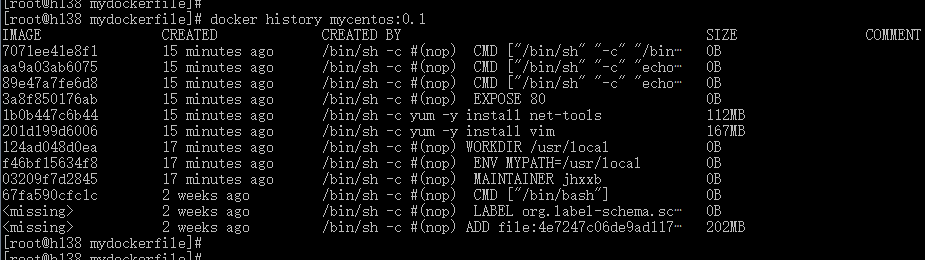
2.CMD 与 ENTRYPOINT
Dockerfile 中可以有多个 CMD 指令,但只有最后一个生效,CMD 会被 docker run 之后的参数替换。
dockerfile 文件
FROM centos RUN yum install -y curl CMD [ "curl", "-s", "https://ip.cn" ]
如果我们希望显示 HTTP 头信息,就需要加上 -i 参数,但这样运行带参数的命令会出错。
因为跟在镜像名后面的是 command,运行时会替换 CMD 的默认值。因此这里的 -i 替换了原来的 CMD,而不是添加在原来的 curl -s https://ip.cn 后面。而 -i 根本不是命令,所以自然找不到。
docker build -f mydockerfile -t myip:0.1 . docker run myip:0.1 -i

解决方法有两种
输入完整命令
docker run myip:0.1 curl -s https://ip.cn -i
使用 ENTRYPOINT 构建,这样就可以直接使用 docker run myip:0.1 -i 运行了
FROM centos RUN yum install -y curl ENTRYPOINT [ "curl", "-s", "https://ip.cn" ]
3.自定义 Tomcat9 镜像
环境准备
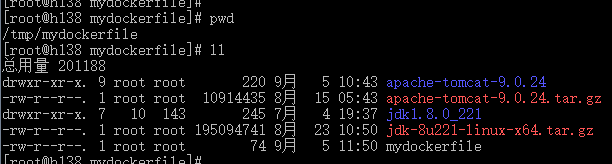
dockerfile 文件
FROM centos MAINTAINER jhxxb # 把宿主机当前目录下的 jdk1.8.0_221 拷贝到容器 /usr/local/ 路径下 COPY jdk1.8.0_221/ /usr/local/jdk1.8.0_221/ # 把宿主机当前目录下的 tomcat 添加到容器 /usr/local/ 路径下 ADD apache-tomcat-9.0.24.tar.gz /usr/local/ # 安装vim编辑器 RUN yum -y install vim # 设置工作访问时候的 WORKDIR 路径,登录落脚点 ENV MYPATH /usr/local WORKDIR $MYPATH # 配置 java 与 tomcat 环境变量 ENV JAVA_HOME /usr/local/jdk1.8.0_221 ENV CLASSPATH $JAVA_HOME/lib/dt.jar:$JAVA_HOME/lib/tools.jar ENV CATALINA_HOME /usr/local/apache-tomcat-9.0.24 ENV CATALINA_BASE /usr/local/apache-tomcat-9.0.24 ENV PATH $PATH:$JAVA_HOME/bin:$CATALINA_HOME/lib:$CATALINA_HOME/bin # 容器运行时监听的端口 EXPOSE 8080 # 启动时运行 tomcat # ENTRYPOINT ["/usr/local/apache-tomcat-9.0.24/bin/startup.sh" ] CMD ["/usr/local/apache-tomcat-9.0.24/bin/catalina.sh","run"] # CMD /usr/local/apache-tomcat-9.0.24/bin/startup.sh && tail -F /usr/local/apache-tomcat-9.0.24/bin/logs/catalina.out
在资源目录下执行构建
docker build -f mydockerfile -t mytomcat:0.1 .

运行查看效果
docker run -d -p 9080:8080 --name myt9 -v /tmp/tomcat9logs/:/usr/local/apache-tomcat-9.0.24/logs --privileged=true mytomcat:0.1
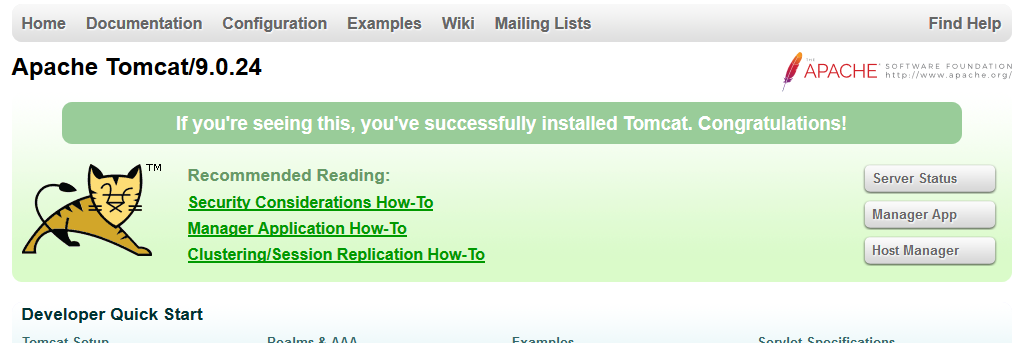
三、使用过程








【推荐】国内首个AI IDE,深度理解中文开发场景,立即下载体验Trae
【推荐】编程新体验,更懂你的AI,立即体验豆包MarsCode编程助手
【推荐】抖音旗下AI助手豆包,你的智能百科全书,全免费不限次数
【推荐】轻量又高性能的 SSH 工具 IShell:AI 加持,快人一步
· .NET Core 中如何实现缓存的预热?
· 从 HTTP 原因短语缺失研究 HTTP/2 和 HTTP/3 的设计差异
· AI与.NET技术实操系列:向量存储与相似性搜索在 .NET 中的实现
· 基于Microsoft.Extensions.AI核心库实现RAG应用
· Linux系列:如何用heaptrack跟踪.NET程序的非托管内存泄露
· TypeScript + Deepseek 打造卜卦网站:技术与玄学的结合
· 阿里巴巴 QwQ-32B真的超越了 DeepSeek R-1吗?
· 【译】Visual Studio 中新的强大生产力特性
· 10年+ .NET Coder 心语 ── 封装的思维:从隐藏、稳定开始理解其本质意义
· 【设计模式】告别冗长if-else语句:使用策略模式优化代码结构